Slik ser jeg etter oppdateringer av operativsystemet på min Samsung Galaxy-enhet
Avhengig av operativsystemet du har installert, så kan oppdateringsinnstillingene følge én av stiene nedenfor:
- Innstillinger > Om enheten > Programvareoppdatering > Oppdater nå.
- Innstillinger > Om enheten > Programvareoppdatering > Last ned og installer.
- Innstillinger > Programvareoppdatering > Last ned oppdateringer manuelt.
Vennligst bemerk: Noen trinn kan variere avhengig av modell og operativsystem.
Oppdateringer av operativsystemet slippes jevnlig for enheten din. Hvis du har problemer med enheten din, bør du alltid se etter oppdateringer da en løsning på problemet kan ha kommet.
Programvareoppdateringer faller inn i to generelle kategorier: operativsystem-oppdateringer og sikkerhetsoppdateringer. Vennligst bemerk at typen og versjonen av den tilgjengelige oppdateringer avhenger av modellen din.
Android kodenavn er oppkalt etter godteri og søtsaker, og viktige nye versjoner utgis som regel årlig. Du vil ofte se oppdateringene av operativsystem referert til ved navn snarere enn versjonsnummer.
- Pie: Versjon 9.0
- Oreo: Versjon 8.0
- Nougat: Versjon 7.0
- Marshmallow: Versjon 6.0
- Lollipop: Versjon 5.0
- Kit Kat: Versjonene 4.4-4.4.4; 4.4W-4.4W.2
- Jelly Bean: Versjonene 4.1-4.3.1
- Ice Cream Sandwich: Versjonene 4.0-4.04
Du finner din nåværende versjon ved å gå til «Innstillinger», og deretter «Om enheten» eller «Om telefonen».
For å finne oppdateringsinnstillingene:
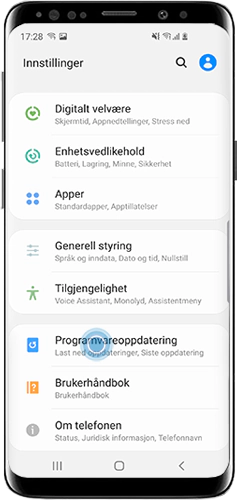
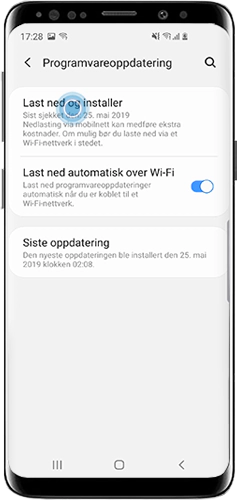
Endringer når du oppdaterer til Android 9.0 (Pie) fra Android 8.0 (Oreo) omfatter:
- Oppdatert design.
- Oppdaterte alternativer og posisjoner for Always on Display.
- Vedlikehold av enhet er nå Enhetsvedlikehold.
- Plasseringsinnstillinger finnes nå under Biometri og sikkerhet.
- Ikke forstyrr finnes under Varslinger.
- Ny innstilling for nattmodus.
For å finne oppdateringsinnstillingene:
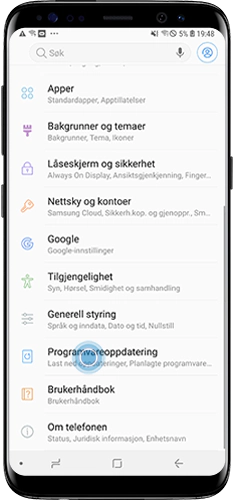

For å finne oppdateringsinnstillingene:
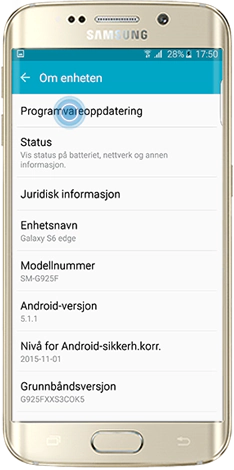
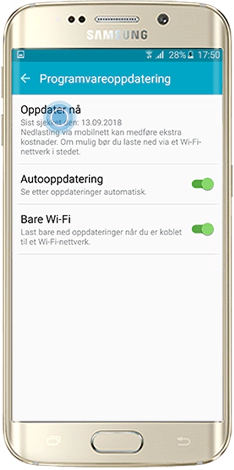
For å finne oppdateringsinnstillingene:
Vennligst bemerk: Det kan iblant ta litt tid å installere oppdateringene, og de kan være være store når det gjelder data. Vi anbefaler at oppdateringene lastes ned via en Wi-Fi-forbindelse så du unngår å bruke opp den tildelte mobildatamengden.
For å sikre at enheten din alltid er oppdatert, slå på «Autooppdatering» (Lollipop/KitKat-enheter) eller «Last ned oppdateringer automatisk» (Marshmallow-enheter og nyere).
Hvis du opplever usedvanlige hendelser på Samsung mobiltelefoner, nettbrett eller smarttilbehør, kan du sende oss en feilrapport eller stille oss et spørsmål i Samsung Members-appen. Dermed kan vi ta en nærmere titt på hva som skjer. Dataene blir anonymisert og bare oppbevart så lenge undersøkelsen varer.
Takk for din tilbakemelding
Vennligst svar på alle spørsmål